図10.3 【HA構成】オフラインバックアップ運用
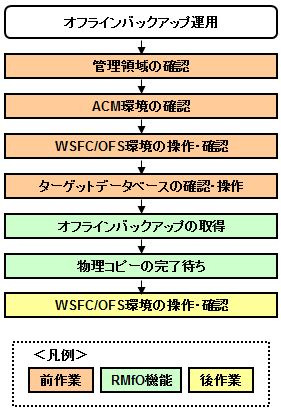
【前作業】管理領域の確認
RMfO管理領域のクラスタディスクが、実行ノードでオンラインになり、領域内にアクセス可能であること(正しいドライブ文字が割り当てられていること)を確認してください。
【前作業】ACM環境の確認
ACMを使用する場合、ACM環境に対して、以下を確認してください。
ACM単体で動作可能であることを確認してください。
参照
確認方法については、「ETERNUS SF AdvancedCopy Manager 運用ガイド」を参照して、検討してください。
同一のターゲットデータベースに対するオンライン復旧(同一世代・別世代ともに)やオフライン復旧の物理コピーが存在しないことを確認してください。
⇒操作方法:物理コピー完了状態の確認方法
【前作業】WSFC/OFS環境の操作・確認
WSFC/OFS環境に対して、以下の操作を行ってください。
ターゲットデータベースのデータベースリソースをオフラインに変更してください。
⇒操作方法:データベースリソースのオフライン
ターゲットデータベースのWindowsサービスが停止している場合は、起動してください。
⇒操作方法:データベースサービスの起動
クラスタディスク上に配置されている以下の領域について、物理ディスクに対するリソース監視の停止を行ってください。
ターゲットデータベース領域
オフラインバックアップ領域
なお、オフラインバックアップ領域については、クラスタディスク上に配置されていない場合、リソース監視の停止は必要ありません。
⇒操作方法:物理ディスクに対するリソース監視の停止
【前作業】ターゲットデータベースの確認・操作
ターゲットデータベースに対して、以下を確認・操作してください。
ターゲットデータベースのインスタンス起動状態がOPEN状態であることを確認してください。
⇒操作方法:データベースインスタンス起動状態の確認方法(シングル構成・HA構成)
オフラインバックアップの取得
オフラインバックアップ機能を使用して、データベースのバックアップを取得してください。
⇒コマンドでの操作:10.3.1 【CUI操作】オフラインバックアップ機能
⇒画面からの操作:機能なし
物理コピーの完了待ち
必要に応じて、オフライン物理コピー状態通知機能を使用して、ACMの物理コピーの完了を待ち合わせてください。
⇒コマンドでの操作:10.3.4 【CUI操作】オフライン物理コピー状態通知機能
⇒画面からの操作:機能なし
【後作業】WSFC/OFS環境の操作・確認
WSFC/OFS環境に対して、以下の操作を行ってください。
3.で停止した物理ディスクに対するリソース監視を再開してください。
⇒操作方法:物理ディスクに対するリソース監視の再開
ターゲットデータベースのデータベースリソースをオンラインに変更してください。
⇒操作方法:データベースリソースのオンライン